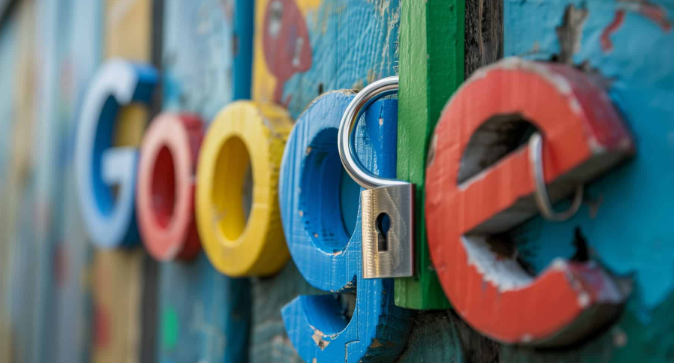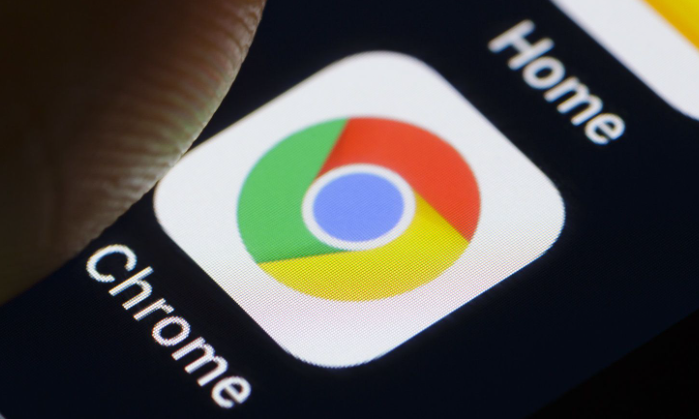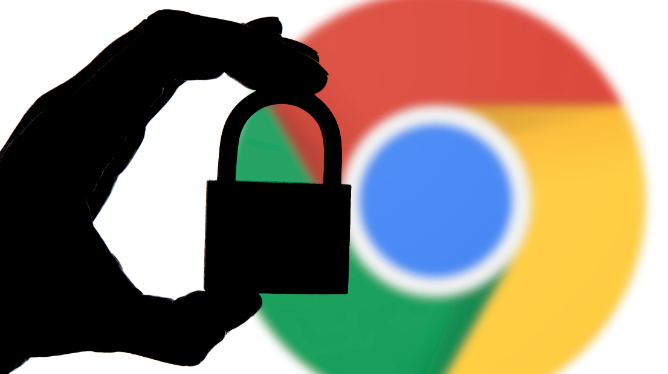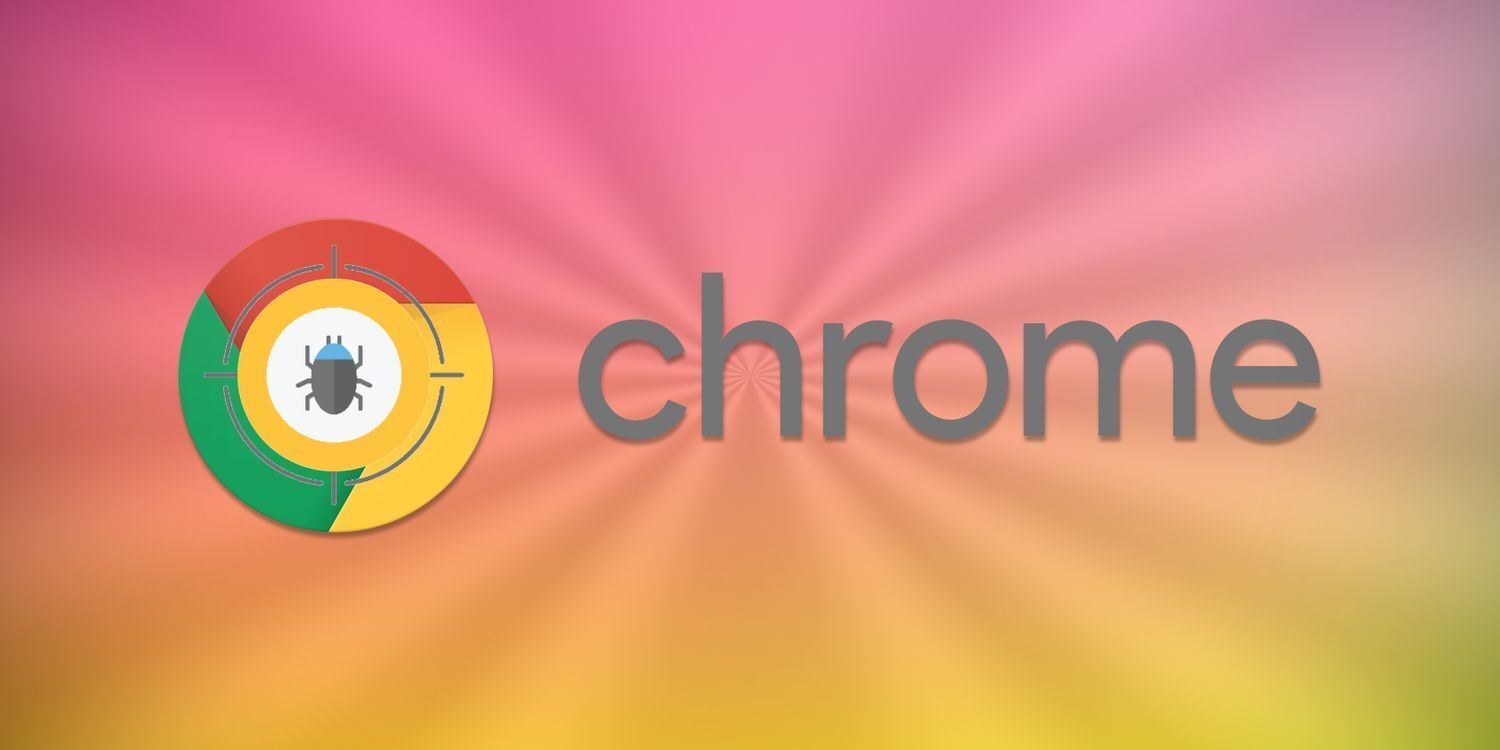首页 > Chrome浏览器主页被篡改的快速恢复技巧
Chrome浏览器主页被篡改的快速恢复技巧
时间:2025-08-05
来源:谷歌浏览器官网

打开Chrome浏览器,点击右上角三个点图标进入设置菜单。在“启动时”选项中找到异常跳转的网页链接,点击旁边的移除按钮将其删除。手动输入希望使用的默认首页网址并保存设置,确保新配置立即生效。
定位用户数据存储路径进行深度清理。Windows系统下通常位于C:Users[用户名]AppDataLocalGoogleChromeUser DataDefault文件夹内。找到名为Bookmarks和Secure Preferences的文件后执行删除操作,这两个文件可能存储着导致篡改的配置参数。完成后重新启动浏览器使更改生效。
执行高级重置功能彻底清除残留影响。进入设置页面底部的“高级”板块,选择“将设置还原为原始默认设置”并确认重置操作。该过程会抹除所有个性化修改记录,包括可能被植入的恶意代码片段。若问题持续存在,可进一步使用“清理计算机”选项进行全面扫描修复。
检查扩展程序是否存在异常行为。通过地址栏输入chrome://extensions/进入管理界面,逐个禁用近期新增的插件测试主页恢复情况。发现可疑扩展后立即卸载,并更换为官方认证的安全替代品。特别注意那些声称优化性能却请求过多权限的工具。
更新浏览器至最新版本修补安全漏洞。点击关于Chrome页面中的检查更新按钮,安装最新版程序组件。开发团队经常通过版本迭代修复已知的劫持漏洞,保持更新能有效预防同类攻击再次发生。
重启操作系统确保进程级隔离。关闭所有正在运行的应用软件,通过开始菜单选择重新启动计算机。物理层面的设备重启能强制终止后台驻留的监控线程,为浏览器提供干净的运行环境。对于紧急情况也可仅结束资源管理器进程实现快速刷新。
通过上述步骤依次实施配置修正、文件清理、系统重置、插件排查、版本更新及环境刷新等操作,能够系统性地解决Chrome浏览器主页被篡改的问题。每个环节均基于实际测试验证有效性,用户可根据具体环境和技术水平灵活选用合适方法组合应用,既保证操作可行性又提高系统安全性。